Najlepszym sposobem myślenia o zegarku Apple Watch jest rozszerzenie iPhone'a, a nie zupełnie oddzielne urządzenie. Oznacza to, że sparowanie zegarka Apple Watch z telefonem iPhone automatycznie przesyła zawartość z zegarka do telefonu iPhone. Dlatego podczas tworzenia kopii zapasowej iPhone'a tworzona jest również kopia zapasowa wszystkich danych Apple Watch. W tym przewodniku pokazujemy, jak wykonać kopię zapasową zegarka Apple Watch, niezależnie od tego, czy jest to zegarek Apple Watch Series 6, Seria 5, Seria 4lub starszy model.
Zawartość
- Jak wykonać kopię zapasową zegarka Apple Watch
- A jeśli kupię nowy zegarek Apple Watch?
- A co jeśli kupię nowego iPhone'a?
- Czy kopia zapasowa obejmie wszystko?
Polecane filmy
Łatwy
10 minut
Zegarek Apple
Jeśli wykonujesz regularnie kopie zapasowe Twojego iPhone'a, wtedy powinna już zostać utworzona kopia zapasowa danych Apple Watch. Na wszelki wypadek podpowiadamy, jak sprawdzić, czy tak jest. Wyjaśniamy również, jak go przywrócić i sprawdzamy, co zawiera kopia zapasowa, a czego nie.
Jak wykonać kopię zapasową zegarka Apple Watch
Kopie zapasowe danych Apple Watch będą regularnie zapisywane na iPhonie, o ile będzie on w zasięgu. Proces rozparowanie zegarka Apple Watch automatycznie utworzy również kopię zapasową. Po ponownym sparowaniu tego lub nowego zegarka możesz w razie potrzeby przywrócić najnowszą kopię zapasową.
Krok 1: Najpierw upewnij się, że urządzenie jest podłączone do sieci Wi-Fi.
Krok 2: Na iPhonie przejdź do Ustawienia > [Twoje imię i nazwisko] > iCloud. Włącz kontrolę, jeśli jest wyłączona.
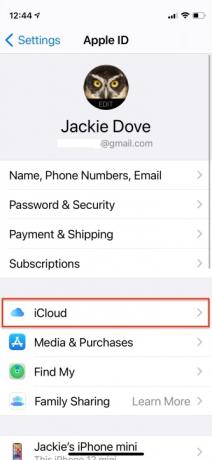
Powiązany
- Apple Watch Ultra to idealny damski smartwatch – serio
- Nie kupuj Apple Watch Series 8 w Prime Day, zamiast tego kup ten smartwatch
- Ta tarcza Snoopy Apple Watch jest zbyt urocza — oto jak ją zdobyć
Krok 3: Uzyskiwać iCloud > Kopia zapasowa iCloud. Włącz kontrolę, jeśli jest wyłączona.

Krok 4: Upewnić się Oglądać jest włączony.
Krok 5: Uzyskiwać Utwórz kopię zapasową teraz jeśli nie została ostatnio utworzona kopia zapasowa, lub po prostu zrób to mimo wszystko dla najnowszego rekordu danych.

A jeśli kupię nowy zegarek Apple Watch?
W momencie, gdy usuniesz sparowanie zegarka Apple Watch, urządzenie natychmiast wykona kopię zapasową na telefonie iPhone. W ten sposób, jeśli otrzymasz zupełnie nowy zegarek Apple Watch, możesz wykonać kilka prostych kroków, aby przywrócić urządzenie z poprzedniej kopii zapasowej:
Krok 1: Otwórz aplikację Zegarek.
Krok 2: Wybierać Rozpocznij parowanie.
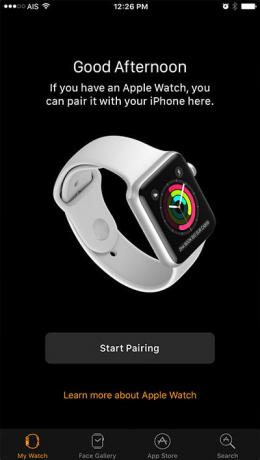
Krok 3: Wybierać Przywróć z kopii zapasowej.
Stamtąd możesz postępować zgodnie z instrukcjami wyświetlanymi na ekranie, aby zakończyć proces. Pamiętaj, aby zaakceptować warunki i zalogować się za pomocą swojego Apple ID.
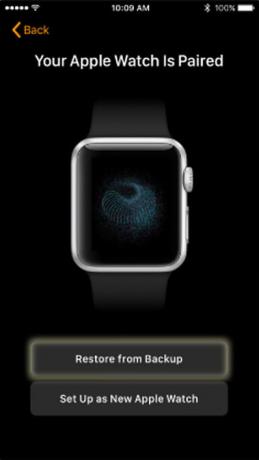

A co jeśli kupię nowego iPhone'a?
Twój Apple Watch to akcesorium do Twojego iPhone'a. Tak długo, jak kopia zapasowa Twojego iPhone'a została prawidłowo utworzona i jest aktualna, nie powinieneś mieć żadnych problemów z przywróceniem danych do zegarka Apple Watch. Po przywróceniu iPhone'a z poprzedniej kopii zapasowej możesz wykonać powyższe czynności, aby podłączyć zegarek Apple Watch do nowego urządzenia.
Czy kopia zapasowa obejmie wszystko?
Kopia zapasowa nie obejmuje absolutnie wszystkiego. nie obejmuje:
- Parowanie Bluetooth
- Karty kredytowe lub debetowe używane do płatności Apple Pay na zegarku
- Hasło zegarka
- Wiadomości (jeśli używasz iCloud i Wiadomości w iCloud, Twoje iMessages, wiadomości tekstowe i multimedialne są przechowywane w iCloud)
Kopia zapasowa obejmuje:
- Dane aplikacji dla wbudowanych aplikacji, takich jak Poczta, Kalendarz, Giełda i Pogoda
- Ustawienia aplikacji wbudowanych i innych firm
- Twój układ aplikacji na ekranie głównym
- Ustawienia i dostosowania tarczy zegara
- Ustawienia stacji dokującej
- Ogólne ustawienia systemowe
- Historia danych dotyczących zdrowia i kondycji
- Ustawienia powiadomień
- Listy odtwarzania, albumy i składanki, które są zsynchronizowane
- Ustawienia informacji głosowych Siri
- Wszelkie zsynchronizowane zdjęcia pod Mój zegarek > Zdjęcia > Zsynchronizowane albumy w aplikacji Apple Watch
- Informacje o strefie czasowej
Teraz, gdy masz już pewność, że Twoje informacje są aktualne, a ich kopie zapasowe zostały bezpiecznie utworzone, baw się swoim urządzeniem. Poznaj niektóre z naszych ulubionych z najlepsze aplikacje Apple Watch I prowadnice twarzy zegarka.
Zalecenia redaktorów
- Jak pobrać wersję beta systemu watchOS 10 na zegarek Apple Watch
- Jak pozbyć się czyjegoś Apple ID na swoim iPhonie
- Apple Watch Series 8 to najlepszy smartwatch do kupienia w Prime Day
- Najnowszy iPhone SE firmy Apple może być Twój już dziś za 149 USD
- To Twoja szansa na zakup Apple Watch Series 8 w najniższej cenie
Ulepsz swój styl życiaTrendy cyfrowe pomagają czytelnikom śledzić szybko zmieniający się świat technologii dzięki najnowszym wiadomościom, zabawnym recenzjom produktów, wnikliwym artykułom redakcyjnym i jedynym w swoim rodzaju zapowiedziom.




